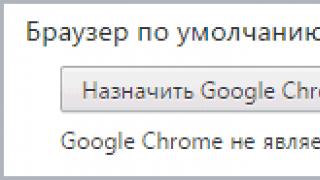Pozdrav, dragi čitaoci blog stranice. Danas želim razgovarati o tome besplatna usluga e-mail Gmail.com. Glavna karakteristika ovo poštansko sanduče- neverovatno zgodan i funkcionalan web interfejs.
Možda ni na koji način nije inferioran u odnosu na stacionarne programe pošte, ali će u isto vrijeme biti dostupan s apsolutno bilo kojeg uređaja koji može pristupiti Internetu. Stoga, koristeći Gmail kutiju, možete sigurno zaboraviti na takvu stvar kao što je sinhronizacija.
osim toga, Google mail ima jedan od najboljih (ako ne i najboljih) rezača neželjene pošte na svijetu (zbog njega prikupljam korespondenciju u ovoj kutiji sa, i druge servise koji se ni na koji način ne bore protiv neželjene pošte), omogućava vam automatsko sortiranje korespondencije na desetine Različiti putevi, označite pisma, uvezite ih iz bilo kojeg, a također zna kako ukloniti i poslati korespondenciju iz desetina poštanskih sandučića koje već imate, pa čak i tako da vaš protivnik ne posumnja na zamjenu.
Osim toga, radite na sigurnom protokolu i upozorenjima o pristupu vašem poštanskom sandučetu sa drugih IP adresa – što bi moglo biti bolje. Vjerovatno ništa, pa ću u ovom članku pokušati razdvojiti Gmail i pokazati sve njegove karakteristike na primjerima. Ne menjaj se.
Inače, nedavno je došao na prvo mjesto u svijetu, prestigavši još jedan popularni mail servis pod nazivom . Međutim, u Rusiji neprikosnoveni lider jeste, iako nema neku izvanrednu funkcionalnost (upravo se pojavio ranije).
Registracija i kreiranje poštanskog sandučeta u Gmailu
Počnimo s banalnom, ali za koju su potrebni komentari, registracijom sandučića na Gmail-u. Adrese se moraju razlikovati Gmail.com i Gmail.ru. Istorijski gledano, usluga s.ru na kraju se pojavila ranije mail servis Jimail, a ni Google nisu mogli dobiti ovu domenu (iako su prošle godine izgleda i izašli). Na primjer, prije desetak godina umalo sam se upustio u ovaj incident, jer je gmail.ru imao i besplatnu poštu.
Kako kreirati Google mail nalog
U stvari, dobijanje poštanskog sandučeta jeste nice bonus prilikom kreiranja naloga. Ako jesi sada idite na jimail stranicu bez naloga na Google-u, tada će vam biti ponuđeno da ispravite ovaj nesporazum:

Klikom na dugme "Kreiraj račun", bit ćete preusmjereni na stranicu s web formom koju ćete morati vrlo pažljivo popuniti. Zbog ogromne popularnosti Gmaila, prilično je teško na njemu, ali ipak, pokazavši maštu, moći će se pokupiti nešto prikladno.
Na primjer, možete umetnuti tačke u naslov, što znači da je prihvatljivo koristiti naziv domene vaše stranice, koja će vrlo vjerovatno biti prazna:

Imajte na umu da pouzdanost informacija koje dajete mora odgovarati zadacima koje ćete dodijeliti ovom poštanskom sandučetu. Naravno, Gmail.com pošta je vrlo dobro zaštićena od hakovanja (rad se obavlja preko šifrovanog https protokol), ali ljudski faktor niko nije poništio.
Na primjer, jednostavnost lozinke koju sam jednom izmislio za svoje Gmail poštansko sanduče postala je razlog za njegovo hakovanje i kasniju krađu novca iz mog poštanskog sandučeta. e-novčanik u sistemu WebMoney. Registrovao sam ovaj email u davna vremena, kada nisam ni razmišljao o tome, pa sam iznenađujuće izabrao složena lozinka QWERTY. Sada, što daje određenu količinu mira.
Također morate razumjeti da je alternativa nerealna E-mail adresa ili telefon može odigrati okrutnu šalu s vama, jer bi vam mogli pomoći da vratite pristup svom računu u slučaju da izgubite lozinku ili da vam poštansko sanduče hakiraju različitim g-nuke:

IN SMS poruka na navedeno prilikom registracije mobilni telefon dobit ćete potvrdni kod koji ćete morati unijeti da biste dovršili registraciju (nažalost, neće raditi bez telefona za kreiranje jmail.com naloga).


Zatim popunite sva polja, kliknite na dugme "Prihvati" da biste prihvatili uslove polja i poslali podatke. Od vas će biti zatraženo da skrolujete kroz mali klizač "Kurs mladi borac iz Gmail-a”, a na posljednjem koraku će se pojaviti dugme za ulazak u web interfejs za upravljanje vašim poštanskim sandučićem – “Idi na Gmail”.
Prijava i upoznavanje sa Gmail interfejsom
Ako već imate Google nalog, onda na mail uvijek se možete prijaviti sa bilo koje stranice bilo kojeg Google servisa, jednostavno kliknite na dugme pored njegovog imena sa desne strane gornji ugao:

Pa, ili jednostavno ukucavanjem u adresnu traku vašeg pretraživača gmail.com i pritiskom na Enter.
Jimail interfejs sasvim razumljivo i poznato (nije pretrpeo značajne promjene već duže vrijeme, što, po mom mišljenju, bruji, jer nema potrebe rješavati još jedan rebus na temu - "gdje je sad?"):

Postoji već neko vrijeme razdvajanje prepiske na Nesortirano, Društveno i Promocije (iznad prijemnog sandučeta). Ako kliknete na znak plus pored njega, možete dodati i "Obaveštenja" i "Forumi".

Ako vam ovo sortiranje ne treba (kao ja), jednostavno poništite nepotrebne potvrdne okvire na kartici Inbox u postavkama (šest u gornjem desnom uglu - "Postavke"):

Kada prvi put uđete u G-Mile, odmah će vam biti prikazano da iako je vaš nalog kreiran, još uvijek postoji nešto za dodati i konfigurirati na njega. Konkretno, od vas će biti zatraženo da odmah podesite uvoz pošte iz poštanskih sandučića koje već imate (kako u G-mailu tako iu drugim sličnim servisima). O tome ćemo detaljno govoriti u nastavku.
Od vas će također biti zatraženo da brzo dodate fotografiju na svoj račun i, ako želite, odaberete drugu temu. Ovo zaista možete učiniti odmah, jer se sve implementira u samo dva klika (nemojte se izgubiti).
Google Mail sada ima novi interfejs za poštu za sve
U posljednje vrijeme Google Mail aktivno promovira svoje novi interfejs . Možete ga isprobati klikom na dugme za podešavanja (zupčanik u gornjem desnom uglu) i odabirom prve stavke "Pokušaj nova verzija g-mail.

Dok je u fazi testiranja i ne koristi se po defaultu. Nema mnogo upadljivih razlika, ali se ipak morate naviknuti na to.

Ako želite, možete se vratiti stari interfejs, a također možete prilagoditi lokaciju slova u novom Gmailu klikom na dugme "Interfejs" u padajućem izborniku postavki. Nude se tri opcije, koje se međusobno razlikuju uglavnom između kompaktnosti i jasnoće:

Ja sam i dalje ostao na starom interfejsu (i sve ću pokazati na njegovom primjeru), ali vi možete sami izabrati (mislim da ćete po analogiji razumjeti moje snimke ekrana).
Prilikom učitavanja web interfejsa poštanskog sandučeta, vaš pretraživač se provjerava da li podržava svu ovu ljepotu, a ako se pronađe neslaganje, učitava se stara dobra Html verzija. Iako i sami, u slučaju dugog učitavanja novog okvira, možete se prebaciti na retro sučelje:

Podrazumevano vam se nudi poštansko sanduče veličine oko 15 GB(međutim, ovo nije samo za jednu poštu, već i za vašu, i), ali ako želite, već možete platiti povećati ovu granicu.

Tih nekoliko pisama koja će već biti u vašem poštanskom sandučetu govore o nekima Gmail funkcije(na primjer, uvoz kontakata i pisama iz bilo koje usluge pošte koju ste prethodno koristili) i o užicima.
Prednosti i mane Gmaila, sigurnosne postavke
Ono što je izvanredno, registracijom kutije na Gmail-u, niste u obavezi da napustite sve ostale koje ste dobili za svoj dugi život na internetu. Moguće je podesiti primanje i slanje pošte njima iz Google mail interfejsa. Vrlo je zgodan i već dugo ga uspješno koristim (više o neophodna podešavanja o tome ćemo pričati u nastavku).
Gmail - online usluga koja nije inferiorna u odnosu na praktičnost programa za e-poštu
Također, jedna od zadanih poruka govorit će o upotrebljivosti Gmail-a na mobilnim telefonima koji koriste vlasnička aplikacija. Općenito, upotreba za rad sa poštom je web interfejs, a ne desktop program, ima jedan veliki plus - više ne morate da sinhronizujete različite programe za poštu na razni uređaji(stacionarni računar, laptop, telefon, tablet, itd.).
Web interfejs će biti odličan rješenje na jednom mjestu, ali samo ako vam omogućava implementaciju svih onih dobrota kojima obiluju programi za e-poštu. I, naravno, Google se svim silama trudi da to postane idealna opcija, i oni to shvataju, da budem iskren, vrlo dobro.
Na početku svog puta, Google Mail je bio u epicentru skandala upravo zbog oglasa s kontekstualnim oglašavanjem koje su se pojavile (imati svoju web stranicu, inače, možete i vi), a ne zbog iritacije izazvane njegovim prikazivanjem . br. Samo što tema kontekstualnih oglasa po svojoj ideologiji korespondira s tekstom koji se odvija u ovu poruku. A to je značilo da sistem čita naša pisma, što je izazvalo galamu.
Ali s vremenom, sve dobrote koje je Google dao korisnicima njihove besplatne e-pošte nadmašile su negativnu invaziju na njihov lični prostor. Ukratko, kupljeni smo. Ponekad, međutim, padne na pamet misao da ova korporacija postepeno postaje "carstvo dobra", a štaviše, kako je sve lepo počelo (čitajte u mojoj prezentaciji). Međutim, da se vratimo na naše ovce.
Hajde da pričamo o tome sada sigurnost rada sa vašim poštanskim sandučetom. Savjetujem vam da odmah uđete u postavke za tu svrhu (pronađite zupčanik u gornjem desnom dijelu i odaberite stavku Postavke iz kontekstnog izbornika):

Odmah primijetite link koji se nalazi u podnožju (donjem) Gmail web sučelja pod nazivom " Dodatne informacije". Tamo možete pratiti ili postaviti upozorenje za sumnjiv pristup vašem poštanskom sandučetu.

Zaštita ulaza u vašu Jimail poštu
Ako podaci pohranjeni ili primljeni u vašem mail account, su od najveće važnosti, tada će biti moguće žrtvovati jednostavnost rada sa kutijom i podesiti je (koristeći lozinku i potvrdni kod koji se šalje na vaš mobilni telefon). To možete učiniti na stranici Sigurnost i ulaz"tvog Google računa:

Sigurnosti nikad previše, a najvažnije je da se o tome brine prije, a ne poslije grmljavine (učite na mojim greškama). Pa, ipak ću ukratko opisati sve mogućnosti koje pruža ovaj dvostruki sigurnosni sistem. dakle, Potvrda u 2 koraka u Gmailu omogućava vam da uradite sledeće:

Lozinke za aplikacije za pristup vašoj pošti s bilo kojeg uređaja
Ako koristite bilo koju aplikaciju za čitanje e-pošte na svom desktop računar ili mobilni telefon (tablet), tada nakon aktiviranja autentifikacije u dva koraka, ove iste aplikacije neće moći pristupiti vašem poštanskom sandučetu. sta da radim?
Izlaz postoji i prilično je jednostavan. Trebat će vam na području Lozinke aplikacije(Pogledajte sliku iznad - nalazi se na stranici "Sigurnost i prijava") kliknite na spojler. Stranica koja se otvori će izlistati aplikacije koje već imaju pristup vašem Gmail računu (usput, možete ih onemogućiti ako je potrebno).

A na samom dnu bit će moguće postaviti lozinku za bilo koju aplikaciju za pristup Jimailovoj pošti (nije važno, mobilna ili stacionarna, na primjer, mail klijent).
Odaberite prvo sa padajuće liste google app, na koji želite da se prijavite (mail, YouTube ili neki drugi), zatim sa druge liste izaberite uređaj sa kojeg želite da se prijavite i kliknite na dugme "Kreiraj". Kao rezultat toga, dobit ćete lozinku za ovu aplikaciju i upute za njeno korištenje:

Ostaje samo otići na postavke mobilnog ili stacionarna primena da promijenite pristupnu lozinku za Gmail u novogeneriranu.
Po mom mišljenju, sve je vrlo jednostavno i zgodno. Lično, veoma sam zadovoljan ovom prilikom. čuvajte svoje poštansko sanduče što je moguće sigurnije od nasrtaja svih vrsta rotkvica u pokušaju da ukradu novac, web stranice i druge materijalne i virtuelne vrijednosti. Svaka čast programerima za ovo.
Pa, hajdemo sada da se pozabavimo karakteristikama Jimail pošte i postavkama ovog čuda programske misli za sebe i svoje navike.
Prečice (fascikle) i njihova podešavanja u Gmail-u
Za sortiranje prepiske u Gmailu koristimo etikete i filtere. Potonji dozvoljavaju automatski način rada rasuti slova po različitim fasciklama (prečicama) prema datim kriterijumima. Prečica je, u stvari, vrlo bliska uobičajenom konceptu fascikle, ali ima više funkcija. By default google nudi vam određeni skup prečica i foldera, koji se nalaze u lijevoj koloni. Ali slobodni smo sve prilagoditi svojim potrebama.
Kako napraviti prečicu u google mail-u
Prvo ćete verovatno morati da odete u podešavanja (Gear - Postavke) i na drugoj kartici, aktiviranjem "da" ili "ne", konfigurišite prikaz stavki lijevog menija (neke prečice se mogu ne samo onemogućiti, već i izbrisati).

Također će postojati mogućnost kreiranja novog koristeći odgovarajuće dugme. Kreirajte oznaku u Gmailu možete i kada gledate pismo (iz kontekstnog menija ikone pod nazivom "Oznake" na gornji panel):

Općenito, ne razumijem baš ove ikone, pa za više informacija i jasnoće možete provjeriti opciju "Tekst" u postavkama na kartici "Općenito" u području "Oznake gumba".

Nakon toga, umjesto misterioznih ikona na gornjoj ploči G-Maila, vijoriti će se razumljivi natpisi:

Kao što možete vidjeti iz gornjeg snimka ekrana, u stvari, čak i folder Inbox je prečica. U Gmailu se naljepnice mogu ugniježditi (ranije je to zahtijevalo instaliranje dodatka iz Lab-a), što daje još više više mogućnosti za pokazivanje cymusa.

Kako prilagoditi izgled i koristiti prečice
Kreirane etikete treba poštovati u lijevom meniju(pojaviće se, takoreći, dodatni direktoriji sa nazivima prečica), a njihovo konfigurisanje ili uklanjanje je lako izvršiti klikom na dugme sa strelicom koja se pojavljuje sa desne strane (leva strelica otvara listu ugnežđenih prečica, ako ih ima) kada zadržite pokazivač miša iznad bilo kojeg od njih u svom poštanskom sandučetu:

Otvorit će se kontekstni meni u kojem će se od vas tražiti da odaberete boju za ovu oznaku, kao i da napravite niz dodatnih postavki:

Sada, nakon dodjeljivanja jedinstvene boje, kada pregledate dolazne poruke u Jimailu, vrlo lako možete vidjeti kojim su oznakama označene.
Iako je, po mom mišljenju, najbolje filtere konfigurirati u filterima automatsko brisanje poruke iz inbox-a, ako ispunjavaju bilo koji uslov za prelazak pod etiketu (nema potrebe zasipati inbox - tu će biti samo nefiltrirane poruke):

Prilikom gledanja ovo pismo također ćete imati mogućnost uklanjanja nepotrebnih križnih oznaka ako je potrebno:

Uklanjanje oznake prijemnog sandučetašalje pismo u arhivu, ali će i dalje biti dostupno u drugim oznakama (folderima, drugim riječima) koje ima. I, naravno, u folderu "Sva pošta" uvijek ih možete pronaći bezbedne i zdrave. U redu, u početku je teško ovo shvatiti, ali sav taj šamanizam možete zamisliti kao stvaranje fascikli koje će vam trebati u budućnosti. Postoji mogućnost ako je potrebno, ali ovo je već krajnje sredstvo.
Jasno je da ćete, čitajući poruke, moći ručno dodijelite ih određenoj prečici (drugim riječima, stavite ih u mape) koristeći istoimeno dugme koje se nalazi na vrhu i njegov kontekstni meni. Zapravo, na ovaj način možete ručno raspršiti pisma iz svog poštanskog sandučeta u Jimail-u u mape koje su vam potrebne i unaprijed kreirane. Međutim, ovo je dosadan posao i, ako je moguće, želio bih automatizirati rutinu.
Filteri u Jimailu i detaljan primjer njihove upotrebe
Kako uraditi? Uz pomoć drugog alata, kodnog imena google filteri za poštu. Ovi čudesni filteri dostupni su u postavkama (iz menija zupčanika) na odgovarajućoj kartici. Tamo ćete vidjeti filtere koje ste već kreirali (ako ih ima) i vezu koja vam omogućava da kreirate novi savršen primjer neraskidive logike (nazvan Kreiraj novi filter).

U prozoru koji se otvori trebate uključiti logiku i pokušati postaviti nedvosmislen algoritam po kojem će Gmail filtrirati potrebnu prepisku. Ako je neko ranije koristio desktop programe za poštu, onda s tim neće biti problema.

Ako filter ne radi, uvijek ga možete popraviti. Možete filtrirati, na primjer, prema predmetu pisma, prema specifičnim terminima koji se nalaze u njemu, prema adresi pošiljaoca ili primaoca (ako se poruka šalje na Jimail poštu iz vašeg drugog poštanskog sandučeta).
On sljedeći korakČarobnjaci za kreiranje filtera će vam ponuditi da odredite sudbinu onih nesretnih slova koja će biti filtrirana u skladu sa algoritmom koji ste naveli. Za dati primjer sa filtriranjem poruka koje su stigle iz lijevog poštanskog sandučeta, potrebno je označiti kućice u skladu sa snimkom ekrana:

Hajdemo Analizirajmo primjer ovog Gmail filtera:
Sve. Napravite filter, testirajte ga na stručnost, popravite greške i uživajte u čistoći i redu u svojoj korespondenciji na najnevjerovatnijem web-baziranom klijentu e-pošte.
Uvezite adrese i pisma u Gmail, prikupljajte poštu iz drugih poštanskih sandučića
Sada pretpostavimo da je moja agitacija za sovjetsku vlast imala efekta i da ste vi bili prožeti tom idejom prelazak na gmail sa svim svojim stvarima, tj. sa nagomilanim kontaktima i tonama pisama. Učiniti to uopće neće biti tako teško, iako ne baš brzo (čak i uz neograničene Googleove kapacitete, prijenos niza korespondencije može potrajati i do dva dana). Međutim, sve će to biti urađeno automatski, a trebat će vam samo malo strpljenja u postavljanju potrebnih postavki.
Pored, zapravo, kompletnog preseljenja sa svom imovinom u Jimail, ova usluga e-pošte će vam omogućiti da koristite svu svoju akumuliranu dugo vremena poštanske sandučiće u potpunosti, a vaši protivnici koji će im slati poruke neće ni primijetiti da tamo više ne živite (odgovori na njihova pisma će stići sa istom povratnom adresom na koju su pisali). To je zapravo odlična stvar, a također odlično funkcionira.
Uvezite kontakte u Jmail iz vaših drugih poštanskih sandučića
Sva podešavanja se vrše na kartici "Računi i uvoz". U oblasti "Uvezi poštu i kontakte" potrebno je da kliknete na link prikazan na snimku ekrana:

Uvoz je podržan od ogromnog broja mail servisa, čiju listu možete vidjeti na ovoj stranici. U prvom koraku čarobnjaka bit ćete upitani gdje će Google pokupiti kontakte i poruke, a u drugom koraku od vas će se tražiti da unesete lozinku za to polje.

Nakon što kliknete na dugme "Uvezi", bićete obavešteni da ovo nije brza stvar. Možete se uvjeriti da je proces završen u postavkama Google pošte na stazi naznačenoj na snimku ekrana:

Možete naučiti Google da izvlači kestene iz vatre (pisma na Gmail sa drugih vaših e-mail servisa), ali u ovom slučaju prikupljanje će se vršiti ne u realnom vremenu, već epizodično u intervalu od jednog sata. Ako je za vas kritična brzina prikupljanja korespondencije, onda je bolje uradi obrnuti rad - idite na postavke tih istih računa treće strane i dodajte prosljeđivanje sve pošte na Google u njima.
Prosljeđivanje pošte iz drugih poštanskih sandučića na Jemail

Takođe, možda bi to bilo vredno spomenuti u Gmail postavke tab Prosljeđivanje i POP/IMAP možete postaviti prosljeđivanje sve dolazne korespondencije iz vašeg novog Google poštanskog sandučeta na vaš trenutni glavni račun pošte.
A ako ste navikli da koristite desktop program za rad s poštom, možete, ako je potrebno, onemogućiti POP protokol i omogućiti napredniji. IMAP da preuzmete prepisku i pročitate je na svom računaru.
Korisne postavke i Gmail Lab
Između svih moguća podešavanja Gmail (Gear - Settings), nismo uzeli u obzir kartice "chat" (koje ne koristim i ne znam šta da kažem o njima), kao ni postavke za omogućavanje pametnog načina podjele inboxa na važne i nevažne one na kartici "Primljeno", pa, kartica "teme", gdje će biti moguće povući na web sučelje kožu koja je najprijatnija vašem oku:

By uglavnom tu nema ništa zanimljivo.
Da vidimo da li nam je nešto ostalo bez nadzora Kartica "Općenito" u postavkama Jimaila:

- Jezik interfejsa - pa, nema o čemu da se priča.
- Maksimalna veličina stranice je broj slova (lanci, koji su, inače, nevjerovatan Google izum - sva korespondencija sa istim korisnikom spojeni u jedan lanac, gdje se možete sjetiti suštine stvari) i kontakte (dostupno sa padajuće liste Gmail dugmeta koja se nalazi iznad lijeve liste - savjetujem vam da dodate svim svojim kontaktima u postavkama fotografije ili za šik).
- Lanci slova - možete isključiti divnu funkciju opisanu gore, ali uvjeravam vas, ne biste trebali.
- Prečice na tastaturi - onemogućene prema zadanim postavkama, ali mogu Puno radno vrijeme sa poštom će postati praktičniji kada se aktivira. Spisak interventnih tastera se može videti na ovoj stranici.
- Obavještenja na radnoj površini - ako radite sa Gmail-om iz Chrome-a, možete omogućiti ovu funkciju, a kada stignu nove poruke, pojavit će se iskačući prozor u donjem desnom dijelu s informacijama o ovom izvanrednom događaju.
- Potpis - ako ne želite da svaki put na kraju napišete "S poštovanjem, Dmitrij Petrovič!", popunite ga jednom. opšta podešavanja i ovaj šablon će se automatski umetnuti u sva pisma koja pošaljete.
- Auto-responder - sigurno ste u odgovoru na svoja pisma dobili gotovo trenutni odgovor sa uopšteno govoreći(Trenutno nisam ovdje, ali ću sigurno odgovoriti). Ovo je telefonska sekretarica. Ovakve stvari me jednostavno ljute.
Sva ostala podešavanja ili smo već razmotrili gore, ili ne zaslužuju da se o njima govori. Dakle, sitnice, koje, međutim, nekome mogu izgledati korisne.
Laboratorijska i napredna podešavanja u Jmailu
Pređimo na nama još netaknutu, ali ipak, vjerovatno najzanimljiviju karticu iz postavke - Laboratorija.

Istina, prisutan je samo u postavkama starog interfejsa, a u novom se umesto njega postavlja tab. "napredni". Nešto od onoga što bi moglo biti uključeno u "Laboratoriju" sada je dostupno tamo (u novom interfejsu).

Ali u novom sučelju još uvijek postoji mogućnost na kartici „Općenito“ da označite okvir „Omogući pristup eksperimentalnim funkcijama“ i nakon spremanja postavki, teoretski bi se trebala pojaviti na ovoj kartici „Općenito“. Ali još nisam primijetio nikakve promjene od postavljanja ovog polja za potvrdu.
Generalno, Google mail je rođen 2004. godine i bio je u beta verziji do 2009. godine. Za to vrijeme "Laboratorija" je zaživjela i postala glavni izvor inovacija u ovom daleko najboljem online mail klijentu.
Više puta sam primetio da su se dodaci iz "Laboratorije" tokom vremena dešavali u glavnim postavkama. Očigledno, Gmail na ovaj način pokreće nove funkcije i donosi presudu o njihovoj implementaciji na osnovu prikupljene statistike njihove popularnosti (ovo je slično testnom pretraživaču, u kojem se uspješni razvoji potom implementiraju u glavni projekat -). Bravo, šta da kažem.
Ali hajde da vidimo koje se zanimljive stvari sada testiraju u "laboratoriji", iako ako nakon nekog vremena pročitate ovaj članak, tamo nećete mnogo toga pronaći. Uzeću u obzir samo ono što koristim na svom nalogu (molim vas da ne udarate mnogo zbog ovoga). Dakle, koje korisne sitnice možete priložite u svoju poštu na Gmail.com:
- Ikona nepročitane poruke
- mala, ali prijatna sitnica. Nakon aktiviranja ove funkcije, broj novoprimljenih poruka će biti prikazan na kartici vašeg pretraživača gdje je otvoren Google mail. Verovatno neće biti previše.

View area- ovaj crtić mi se činio izuzetno zgodnim, jer polako prelazim na Gmail sa email klijenta integrisanog u Opera, gde je sve tako organizovano. Sada se prozor za pregled liste poruka može izgurati i u oslobođenom prostoru možete pogledati sadržaj odabranog pisma. Udoban.
Gmail.com je najpopularnija adresa e-pošte ovih dana. Ova pošta obezbeđeno Google potpuno besplatno.
Naravno, popularna korporacija nije mogla stvoriti nešto jednostavno. Zato poštanski sandučići ovu uslugu sve više biraju korisnici.
Gmail.com ima mnogo prednosti. Pored samog poštanskog sandučeta, korisnik dobija mogućnost korišćenja sledećih usluga:
- YouTube;
- Google fotografije;
- prevodilac;
- Google disk (pohrana u oblaku);
- Google+.
Kreirajte Gmail email na računaru
Zbog velike popularnosti Google servisa, vrlo je teško dobiti korisničko ime koje vam se sviđa. Na to ukazuje veliki broj prethodno kreiranih naloga veliki broj imena su već zauzeta.
Stoga ćete morati dobro razmisliti kako biste zapisali ne samo prikladnu i jedinstvenu, već i nezaboravnu prijavu.
Ono što je vrlo zgodno – kreiranje login-a uključuje mogućnost umetanja tačaka, crtica, kosih crtica, itd. Ovo će uvelike pojednostaviti zadatak.
Pažnja! Provjerite je li pošta kreirana na Gmail.com platformi, a ne na Gmail.ru. Pošto je druga usluga plaćena i postoji prava prilika izgubite svoj račun.
Dakle, kako kreirati gmail mail i registrovati se na računaru.
Za ovo dalje početna stranica pretraživač Google treba da pronađe dugme "Mail".


Nakon toga će se pojaviti novi prozor u kojem morate popuniti sva polja. U ovoj fazi, morat ćete smisliti ime za poštanski sandučić.
Ako takva prijava već postoji, sistem će to ukazati i korisnik će morati nešto promijeniti.
Odaberite lozinku
Lozinka je takođe veoma važan aspekt zaštite. Trebao bi biti ne samo nezaboravan, već i dovoljno težak da spriječi pokušaj hakovanja.
Sistem će ukazati na složenost lozinke - indikator će zasvijetliti pored nje i čim traka postane zelena, možete shvatiti da je lozinka jaka.
Morate navesti broj telefona i dodatno poštansko sanduče kako biste osigurali svoju poštu.
On dodatna pošta dobit ćete obavještenja da je vaš mail prijavljen, što će vam u tom slučaju pomoći da brzo odgovorite i promijenite lozinku.
Mobilni telefon, osim zaštite, daje pristup dodatnim funkcijama.
Nakon što ispravno popunite sva relevantna polja, kliknite na "Dalje".

Nakon pravilnog izvršavanja prethodnih tačaka, pojaviće se u kojem će biti upisani uslovi korišćenja i politika privatnosti. Skrolujući prema dolje vidimo dugme "Prihvati". Kliknem na njega.
Morat ćete potvrditi svoj račun pomoću mobilnog telefona. Da biste to učinili, možete odabrati jednu od dvije stavke i sistem će poslati poruku ili uputiti poziv pomoću robota.
Nakon dovršetka ovih koraka, sistem će vam čestitati na kupovini novog poštanskog sandučeta i predložiti da odete na postavke račun.
Nemojte zanemariti ove postavke. Uključuje 3 stavke:
- Sigurnost i ulaz.
- Lično i privatnost.
- Postavke računa.
Svaka stavka ima određeni broj podstavki. Ovdje možete prilagoditi uslugu "za sebe" čineći je što ugodnijom za korištenje i kasniji rad.
Kreirajte gmail mail koristeći telefon
U svakom moderan pametni telefon odmah instalirao program koji se zove Gmail.
Obično se poštansko sanduče kreira u trenutku kada se pametni telefon konfiguriše nakon kupovine.
Međutim, ponekad se dogodi da se proizvode u trgovini, za to koriste osnovna pošta With jednostavna lozinka ili kreirati jednostavna pošta sa jednostavnom lozinkom.
Često se dešava da ova opcija ne odgovara korisniku. U tom slučaju možete kreirati lično poštansko sanduče, koje će biti konfigurisano kao zgodno.
Prvo, nalazimo odgovarajuću aplikaciju, koja je gore opisana.

Pronalazimo bočni meni (kliknite na tri trake u gornjem lijevom uglu. Odaberite stavku "Postavke" i kliknite "Dodaj račun".
Ovo će otvoriti stranicu postavki e-pošte. Morate kliknuti na Google (prvi pasus).
Nakon toga, sistem će ponuditi ili da unesete već registrovanu adresu/broj telefona ili da kreirate novi račun. Biramo drugu stavku.

Nakon toga, morat ćete pričekati neko vrijeme dok vam robot ne pošalje SMS sa kodom, ali ga ne morate unositi jer će ga program prepoznati i automatski unijeti.
Nakon toga možete popuniti predložena polja, kao što su datum rođenja i spol.

Sljedeći korak je kreiranje login (ime poštanskog sandučeta). Morat će razmisliti. Ako je takvo ime već zauzeto, nakon klika na dugme "Dalje", sistem će generisati grešku i ponuditi besplatne opcije za izbor.

Možete birati između dostupnih ili možete pokušati unijeti ono što želite, ali nema garancije da sistem neće odbiti sljedeće. Ako ne postoji takav naziv, izvršit će se prijelaz na sljedeću stavku.

Sljedeća stavka je lozinka i njena potvrda. Odnosno, istu kombinaciju morate unijeti dva puta (ovo je učinjeno kako biste izbjegli slučajne greške u kucanju). Nakon unosa lozinke, ponovo kliknite na "Dalje".
Nakon što trebate da dodate broj telefona, sistem će automatski predložiti broj telefona korisnika, ali ovaj korak možete preskočiti.
Ipak, vrijedi uzeti u obzir da je ova stavka vrlo važna za sigurnost vašeg računa.
Ako se, međutim, da saglasnost za potvrdu, sistem će ponovo poslati kod koji će biti određen automatski.

Potvrda privatnosti i uvjeta korištenja bit će posljednja stavka.

Nakon toga, možete se prijaviti na svoj račun.
Bilo koji korisnik trenutno svjetske mreže može sebi nabaviti elektronsko poštansko sanduče, jer je to vrlo jednostavno za napraviti. Sasvim je druga stvar koji resurs odabrati za ovo. Većina Rusa koristi usluge od ili, ali strani korisnici se sve više registruju na Gmail.com. Za one koji nisu upoznati, ovo je poštanski servis u vlasništvu poznati pretraživač u Google svijetu.
Vrijedi napomenuti da je pošta s Gmaila vrlo zgodna i promišljena. Ipak, po našem mišljenju, najveća draž ovog servisa leži u činjenici da postoji takozvana identifikacija u dva koraka, koja vam omogućava da svoj email box povežete sa mobilnim telefonom. Dakle, niko osim vas neće moći čitati vaša pisma, jer da biste ušli u poštansko sanduče, prvo morate unijeti kod koji je stigao u ćeliju. Za one koji čuvaju poštom vrijedne informacije je veoma važna usluga.
Besplatna registracija poštanskog sandučeta
Sada idemo na registraciju. Idite na gmail.com i kliknite na "Kreiraj nalog". Ili izgleda ovako:

ili ovako:


Kako se zoves. Lako je pogoditi da ovdje morate navesti svoje ime i prezime. Da li bi trebali biti stvarni ili izmišljeni, na vama je, ali vjerujemo da je bolje navesti stvarne podatke, jer je to ne samo zgodnije za vaše sagovornike, već će i pomoći u vraćanju pošte u slučaju gubitka pristupa.
Smislite korisničko ime. Morate smisliti nadimak (), koji ćete koristiti za autorizaciju u mailu. Vrijedi napomenuti da većinu "jednostavnih" prijava korisnici već preuzimaju, tako da ćete vjerovatno morati smisliti nešto posebno. Nadamo se da ovo neće biti problem.
Kreirajte lozinku. Lozinka mora biti složena. Ne ustručavajte se koristiti jednostavni tipovi qwerty ili 123456 - napadači ih pokupe vrlo brzo. Možete kreirati složenu lozinku na ovaj način: take Ruska reč, na primjer, "Mowgli". Napiši to Engleski raspored- Uzmi Vfeukb. Nevjerovatno. Sada dodajte neke brojeve i simbole ovdje, otprilike ovako: %?Vfeukb1975. Dobili smo lozinku od 12 karaktera, što je veoma teško pogoditi. A ako koristite dvostruku autorizaciju, tada će biti jednostavno nemoguće ući u poštansko sanduče.
Potvrdite lozinku. Ponovo unesite gornju lozinku u polje.
Datum rođenja, Spol. Na vama je da li ćete uključiti ove informacije.
Mobilni telefon. U ovoj fazi, dodavanje broja ćelije nije obavezno.
Alternativna email adresa. Ako imate drugo poštansko sanduče, možete ga odrediti. U slučaju gubitka pristupa, bit će mu poslane sve potrebne informacije.
Dokažite da niste robot. Dokazati ovo je lako - samo trebate unijeti captcha, što, međutim, nije tako jednostavno. Međutim, nakon nekoliko pokušaja, vjerovatno ćete moći unijeti nerazumljive znakove.
Zemlja. Ovdje morate navesti zemlju prebivališta, iako se ona obično automatski postavlja za vašu regiju.
NEOPHODNO označite polje pored "Prihvatam Uslove korištenja...", jer bez toga je nemoguće nastaviti registraciju.
Nakon što popunite sve podatke, kliknite na dugme "Dalje". Čestitamo, registracija je završena!
U sljedećem koraku od vas će se tražiti da dodate svoju fotografiju, ali možete odabrati da to ne radite - kako želite.
Da biste ušli u mail, na vrhu stranice istog Gugla kliknite na ikonu u obliku tačaka, a zatim odaberite servis pošte.

Dual Authorization
A sada smo došli do najzanimljivijeg. Sada ćemo vam reći kako da omogućite dvostruku autorizaciju tako da niko osim vas, naravno, ne može ući u vaše poštansko sanduče.
Na desnoj strani ekrana možete vidjeti avatar. Kliknite na njega i sa padajućeg menija izaberite "Moj nalog".



Unesite svoj broj telefona i slijedite upute.

Na kraju, želim da vas podsjetim da je kao broj telefona vrlo poželjno koristiti samo onaj koji je izdat na vaše ime. Ako izgubite ovaj telefon, malo je vjerovatno da ćete moći ponovo dobiti pristup svom računu. Budi pazljiv!
Gmail je e-pošta od Googlea. Do danas je ova besplatna usluga najpopularnija među obični korisnici, poslovni ljudi i velike kompanije. Gmail.com mail karakteriše praktičan korisnički interfejs i obilje karakteristika i mogućnosti. Gmailu se može pristupiti sa bilo kojeg uređaja povezanog na internet. Ako još uvijek koristite kompjutersku verziju mail programa, vrijeme je da registrujete email sandučić i procijenite njegove prednosti.
Pored praktičnog web-sučelja i niza funkcija, Google mail ne propušta neželjenu poštu, što osvaja vlasnike poštanskih sandučića. Mnogi korisnici koji imaju račune e-pošte na drugim servisima postavljaju prosljeđivanje e-pošte jer su uvjereni da Gmail.com neće propustiti upitne e-poruke. Još jedna prednost mail servisa iz Google-a je rad s korespondencijom. Ovo i sortiranje pošte na svaki mogući način, i njihove oznake, i uvoz, i premještanje, i slanje, i primanje, i citiranje, i razni filteri i druge korisne, zgodne opcije.
Google mail servis podržava sigurnu vezu, što je vrlo važno za zaštitu povjerljivih informacija. Ako neko pokuša da pristupi vašoj pošti sa druge adrese, bićete odmah upozoreni o tome. Zato smo odlučili da vam detaljno ispričamo sve o Gmail.com - besplatnom servisu e-pošte kompanije Google Corporation.
Strani korisnici daju dlan na Gmail poštu, iako se nedavno činilo da niko neće zaobići gigantski Hotmail (novo ime za Outlook). Ali domaći korisnici preferiraju poštansku uslugu Mail.ru. Možda iz navike, jer je nastala mnogo ranije. Iako, u U poslednje vreme Kako sve više poslovnih ljudi prelazi na Gmail.com, sve je više mogućnosti.
Registracija i kreiranje poštanskog sandučeta u Gmailu
Dakle, počnimo - registracijom na servisu i kreiranjem poštanskog sandučeta. Prije nego to učinimo, hajde da malo odstupimo. Domena Gmail.ru ne pripada Google-u, a pojavila se mnogo prije “rođenja” pošte. Moguće je da su svojevremeno pokušali da ga dobiju, ali pokušaj nije uspio. Sada je RU domen istog imena usluga koja prosljeđuje email sa SMS-om, Jabber-om, ICQ-om itd.I mi ćemo se prijaviti. To je ono što je poštanske usluge Google Corporation.

Ako nemate Google nalog, od vas će biti zatraženo da ga kreirate, a da istovremeno registrujete svoje poštansko sanduče u ovoj usluzi. Jedinstveni račun vrijedi za sve usluge. Kliknite na odgovarajući link i započnite registraciju. Bićete preusmjereni na stranicu sa web obrascima. Potrebno je popuniti svaki red, radeći to pažljivo i promišljeno. Ne zaboravite da pokupite originalno poštansko sanduče za sebe, iako, doduše, to nije nimalo lako zbog ogromne popularnosti poštanske usluge. Ali ako maštate, nabavite lijepo ime.

Gmail dozvoljava tačke u nazivu pošte. I vlasnici web resursa mogu napisati naziv svoje web stranice.
Ako namjerno planirate koristiti svoje poštansko sanduče na Gmail.com, ozbiljno shvatite podatke iz obrasca. Ali ne zaboravite na sigurnost povjerljivih informacija koje unosite. Google-ov servis za poštu koristi šifrovanu vezu i vrlo je dobro zaštićen od neovlaštenog ulaska, ali snalažljivi napadači će uvijek biti pronađeni.
Na primjer, ako smislite laku ili često ponavljanu lozinku, vaša pošta može biti hakovana. A ako, na primjer, koristite ovu poštu za podizanje novca iz elektronskog novčanika? Kada je hakovan, napadač prima potvrdni kod i lako krade vaš novac, prenoseći ga u svoj novčanik ili karticu.
Zato svoju lozinku shvatite ozbiljno. Sastavite ga na komad papira miješajući velika i mala slova engleske abecede u jednu frazu i dodajući im različite znakove. Ako ne znate kako da kreirate složene lozinke, koristite poseban uslužni program. Ne samo da će generirati složenu lozinku, već je i sačuvati tako da je ne zaboravite. Najpopularniji od njih je, besplatni menadžer lozinke. Razumijevanje programa će biti lako čak i za nepripremljenog korisnika.
Drugi način da zaštitite svoje poštansko sanduče od hakovanja je da navedete pravu e-poštu. Nemojte zanemariti ovu stavku. Ako je vaša pošta hakovana ili zaboravite lozinku, dodatni e-mail će vam omogućiti da ponovo dobijete pristup svom nalogu. Postoji još jedan način - da naznačite svoj pravi mobilni telefon, koji će vam također pomoći da se oporavite ako je vaša lozinka izgubljena ili hakovana. Međutim, broj koji navedete već mora biti pravi, jer bez potvrdnog koda nećete moći dovršiti registraciju.

Ali odlučili smo se za dodatni (pravi) poštanski sandučić. Navedite njegove podatke tako da u hitnom slučaju možete dobiti potvrdni kod i riješiti probleme s gubitkom lozinke i vratiti pristup ako dođe do takve situacije.

Da biste nastavili registraciju, pažljivo popunite svako polje, tradicionalno prihvatite sve uvjete korištenja usluge i kliknite na Pošalji web obrazac. Fotografiju možete otpremiti odmah ili možete izvršiti sva podešavanja kasnije. Ti ćeš biti uključen nova stranica, gdje trebate unijeti ime maila i lozinku. Sada možete upravljati svojim email: upoznavanje, postavljanje, pisanje i primanje korespondencije.
Prijavljivanje i upoznavanje sa Gmail interfejsom
Ako već imate nalog, onda imate poštu. Prijavite se dok koristite bilo koju uslugu pretraživača. U gornjem desnom uglu, ako ste prijavljeni, vidjet ćete svoje ime. Kliknite na njega i odaberite uslugu e-pošte.
Ili kopiraj gmail.com do adresne trake i pritisnite tipku enter. Ako ste prijavljeni na svoj nalog, ne morate unositi nikakve lozinke ili imena - odmah ćete se naći na glavnoj stranici pošte. Dakle, šta vidimo u interfejsu? Jednostavnost, praktičnost i informativnost glavne su karakteristike Google pošte. A programeri se trude ništa ne mijenjati, vjerovatno vodeći se izrekom: najbolje je neprijatelj dobrog.

Na gornjoj traci menija nalaze se odjeljci sa "Nerazvrstanim" i reklamnim (ponudama proizvoda ili usluge) pismima i korespondencijom sa društvenih mreža. A ako kliknete na "Plus", otvorit će se "Forum" i "Upozorenja".

Google know-how usluga - chatovi. Istovremeno, korisnik može komunicirati u tradicionalnom i video chatu. Korisnici još uvijek nisu cijenili sve čari ove funkcije, budući da Google nije napustio obilje reklamne poruke. Dosadni, stalno deplasirani i pravovremeni iskačući oglasi, ne dozvoljavaju vam normalnu komunikaciju.

Google-ov servis za poštu podržava sve pretraživače, samo drugačije prikazuje poštu. U trenutku učitavanja, procjenjuju se mogućnosti pretraživača, a ovisno o tome i željenu verziju. Ako koristite moderan pretraživač, možete cijeniti ljepotu web sučelja. Ako koristite npr. stara verzija Opera, pošta će biti učitana u HTML-u. A ako niste zadovoljni brzinom učitavanja elemenata interfejsa, možete odabrati lakšu verziju mail servisa.

15GB slobodan prostor- mnogo ili malo? Verovatno za pisma - velika količina, te za fotografije i dokumente sačuvane u cloud usluga, - ne toliko. Ali količina skladišta se lako povećava, međutim, uz umjerenu naknadu.
Kada odete u poštu, vidjet ćete nekoliko pisama. Ova informativna usluga e-pošte govori vam šta dobijete kao rezultat kreiranja poštanskog sandučeta, a također oglašava društvenu mrežu Google mreža Plus.
Prednosti i mane Gmaila, sigurnosne postavke
Ako ste koristili druge usluge e-pošte prije kreiranja Gmail.com poštanskog sandučeta, nastavite s tim. Umjesto toga, bit će najlakše koristiti zgodnu funkciju prosljeđivanja cjelokupne korespondencije. Prikupljanje pisama je odlična prilika da ne odbijete druge poštanske sandučiće, ali i da ne prođete kroz autorizaciju radi čitanja nove korespondencije. Kako sakupiti sva slova u jednoj kutiji, reći ćemo malo kasnije.Google mail se može koristiti i na pametnom telefonu koji podržava Android. Znate li u čemu je ljepota korištenja Gmail pošte, a ne programa instaliranog na računar-telefon? Zaboravit ćete na sinhronizaciju između svih vaših uređaja.
U isto vrijeme, treba to prepoznati mail programšto se tiče mogućnosti, i dalje je korak ispred web interfejsa. Ali Gmail.com sustiže korak, nudeći vlasniku poštanskog sandučeta sve više i više opcija. A sada Jimmy - odlična alternativa nemobilna pošta.
Kada je Google prvi put organizovao svoj mail servis, to je izazvalo pometnju, a evo i zašto. Kada korisnik uđe u svoje poštansko sanduče, vidi kontekstualne oglase. I svaki od njih ima nešto zajedničko sa temom pisama. Na primjer, naručili ste jaknu na stranici sa gornjom odjećom i dobili ste e-poštu za plaćanje. I onda si prikazan oglasni blokovi sa jaknama. Logično je da je vlasnik kutije ogorčen. Ali ne prikazivanjem reklame, već usklađivanjem sa kontekstom pisma. I poštanska služba je počela da se sumnjiči da čita pisma.
Vrijeme je prolazilo, a skandalozne strasti jenjavale. Mnogi su smatrali da je invazija prostora nesrazmjerna dobrom koje nudi poštanska usluga. Ukratko, dobro je nadmašilo loše.
Sada ćemo se dotaknuti važne teme - kako bezbedno raditi sa svojom poštom. Sve ovo treba konfigurirati, a mi ćemo se time pozabaviti. Sva podešavanja su napravljena u posebnom delu. Kliknite na zupčanik i idite na postavke.

Ako želite podesiti prijavu po IP adresi, kliknite na "Više informacija". Nalazi se na dnu interfejsa. Tu su sve informacije o ulasku u poštansko sanduče.

Ako nemaš čega da se plašiš i dobiješ obična pisma, na primjer, od prijatelja, možda vam nije mnogo stalo do zaštite podataka. Ali ako je primljena prepiska veoma važna (u njoj se prenose lozinke, povjerljiva informacija, dokumenti), zaštitite svoju kutiju što je moguće sigurnije. I to se može uraditi. Jimail pruža autentifikaciju u dvije faze. Da, neće biti lako raditi s takvim poštanskim servisom, ali je vrlo pouzdan. Prvo, da biste ušli u poštu, moraćete da prođete kroz autorizaciju unošenjem tradicionalnog imena-lozinke, a drugo, naznačite SMS kod koji je primljen na telefon. Postavite takvu autentifikaciju pomoću "".

Nemojte zanemariti priliku da osigurate svoj rad putem mail servisa kako povjerljive informacije ne bi postale poznate napadačima.
Mi ćemo pokriti autentifikaciju u dva koraka. Evo šta vam je dostupno:

Prečice (folderi) i njihova podešavanja u Google mail-u
Za sortiranje pisama u poštanskom servisu gmail.com, trebate koristiti filtere i prečice (foldere). Filteri su konfigurisani prema različiti kriterijumi i omogućavaju automatsko sortiranje korespondencije u zasebne foldere (oznake). Za razliku od tradicionalnih foldera koji postoje u raznim servisima pošte, prečice u Gmailu imaju napredne funkcije. Svaki folder se može prilagoditi vašim potrebama. Ne možete, naravno, da promenite skup prečica koje se nalaze sa leve strane i koje su podrazumevano kreirane.Za brisanje, promijenite ove prečice, idite na Postavke klikom na zupčanik. Druga kartica je odgovorna za podešavanje menija sa leve strane. Aktivirajte ili, obrnuto, poništite izbor željenu prečicu, izbrisati, premjestiti.

I pomoću odgovarajućeg dugmeta možete kreirati nova etiketa. Možete to učiniti drugačije. Kad čitaš određeno pismo, kliknite na prečicu i slijedite upute.
Ako ste zbunjeni oko elemenata interfejsa, konfigurišite ga na način da se ne prikazuju ikone, već poznate tekstualne oznake.

Nakon podešavanja, sve dolazi na svoje mjesto i shvatili smo da je folder sa dolaznom korespondencijom u Gmail-u prečica. Ova usluga e-pošte ima opciju privitka. U jednoj, glavnoj, etiketi može biti nekoliko sekundarnih podmapa.
Na primjer, bit će vrlo zgodno ako kreirate naljepnicu s promotivnom korespondencijom, a zatim dodate nekoliko mapa (naljepnica) koje navode promotivne artikle.

U meniju sa leve strane videćete sve svoje prečice. A da biste ih uredili, promijenili, preimenovali, izbrisali, koristite strelicu na desnoj strani. A strelica na lijevoj strani vam omogućava da upravljate prilozima. Kada kliknete na njega, otvaraju se i dostupni su za uređivanje.

Ako želite da uredite prečicu, kliknite na desnu strelicu i otvorite kontekstni meni. Nakon otvaranja bit će vam ponuđena lista promjena. Odaberite željeni predmet i sačuvajte uređenu oznaku.

Na primjer, prva stvar koju možete učiniti je promijeniti boje naljepnica. To je udobno. Odmah se vidi koje pismo, iz koje etikete (fascikle) ste dobili. Ali preporučujemo da takva pisma ne pohranjujete u inbox, već ih odmah preusmjerite na odgovarajuće oznake. Automatsko preusmjeravanje - zgodna karakteristika. I sve što trebate učiniti je postaviti preusmjeravanja prema određenim kriterijima. I neka u inbox bude prepiska koja ne spada pod filtere, a vi ćete je sami distribuirati kada je pročitate.

Kada pregledavate korespondenciju, možete odmah izbrisati oznaku klikom na križić.

Ako izbrišete "Dolaznu" korespondenciju, ona će otići u arhivu. Pisma, čak i ona izbrisana, se ne gube jer su pohranjena u naljepnici Sva pošta. Ako vam se čini da takvo sučelje ne pojednostavljuje, već komplikuje rad s poštom, ovo je privremeno. Za etikete itd. Treba se naviknuti i sve prilagoditi svojim potrebama.
Ako ne želite automatski filtrirati korespondenciju, koristite ručnu metodu. Pročitajte pismo i premjestite ga na odgovarajuću oznaku ili ga izbrišite. Ovo se može uraditi sa posebno dugme meni. Ova metoda oduzima mnogo vremena i pogodna je samo za one koji ne primaju mnogo pisama. A za ostalo, postoji automatsko preusmjeravanje ili filtriranje prema navedenim parametrima.
Filteri u Jimailu i detaljan primjer njihove upotrebe
Dakle, kako koristiti odličan alat za usluge pošte - filtere? Idite na meni klikom na zupčanik. Otvoriće se kartica sa filterima ako ste ih već kreirali. Možete ih uređivati, brisati, mijenjati. Ako nema filtera, kliknite na odgovarajuće dugme da biste ih kreirali.
Bićete preusmjereni na novi prozor. Stvaranje filtera nije teško, ali morat ćete razmišljati, pozivajući se na pomoć logičkog razmišljanja. Mora biti naveden algoritam prema kojem će usluga filtrirati u jednu mapu (prečicu) sva slova koja su joj prikladna. Ako na svom računaru imate instaliran program za e-poštu i aktivno ga koristite, upoznati ste sa filterima.

Nemojte se plašiti da napravite pogrešan filter. Ako sistem ne razumije algoritam koji ste postavili, možete ga promijeniti dok sve ne prođe kako treba. Koje filtere odabrati? Po imenu prijatelja, nazivu organizacije, predmetu korespondencije, adresi, terminu itd.
Kada se algoritam kreira, moraćete da izaberete šta sistem treba da radi sa onim slovima koja potpadaju pod njega. Na primjer, trebalo bi automatski preusmjeriti na oznaku pod nazivom Oglasi ili Prijatelji ili Posao. Ili možda izbrisati ili poslati na drugu adresu? Ako trebate filtrirati prepisku iz drugih poštanskih sandučića koje prikuplja sistem, uradite kao na slici:

Dakle, ono što vidimo u ovom filteru smo kreirali:
 Vidite kako je jednostavno. Provjerite kreirani filter. Ako postoje greške u algoritmu, ispravite ih. Ako sve radi kako treba, vidjet ćete kako filteri sa Gmail.com olakšavaju vašu poštu. Ono što je najvažnije, oni organizuju prepisku.
Vidite kako je jednostavno. Provjerite kreirani filter. Ako postoje greške u algoritmu, ispravite ih. Ako sve radi kako treba, vidjet ćete kako filteri sa Gmail.com olakšavaju vašu poštu. Ono što je najvažnije, oni organizuju prepisku.
Uvezite kontakte i pisma u Gmail, radite sa starim sandučićima putem Google pošte
Dakle, prijavili ste se za Gmail.com, shvatili ste, sve vam se svidjelo i želite nastaviti raditi sa servisom. Ali imate druge poštanske sandučiće u kojima su pohranjeni kontakti, važna pisma, povjerljive informacije itd. Kako preći na Gmail i ne izgubiti sve što je nagomilano tokom vremena? Prijelaz se provodi, iako nije težak, ali dug. Da biste prenijeli sva pisma i kontakte, morat ćete se preseliti dva dana. Čak i uprkos činjenici da će vam Google dati niz opcija. Jedina stvar koja konzole - "pokretna" automatika. A sve što trebate su odgovarajuće postavke i malo strpljenja.Nemojte se plašiti kretanja: nećete ništa izgubiti, već ćete, naprotiv, dobiti. Sve što ste ranije koristili, prvo će biti poboljšano, plus nova funkcionalnost. Drugo, nećete izgubiti svoje stare kontakte, jer oni neće shvatiti da ste napustili ili rijetko posjećujete stare poštanske sandučiće. Sva korespondencija koja nastavi stizati tamo će biti preusmjerena na nova kutija. Zbirka prepiske odlično funkcionira i nijedno pismo nije izgubljeno. U ovom slučaju svi kontakti će biti isti.
Da biste konfigurirali sve što smo opisali gore, idite na " Računi i uvoz". Kliknite na odgovarajuću opciju za uvoz pošte i kontakata. I kliknite na link kao na sljedećoj slici:

Prepisku i kontakte možete uvesti s bilo kojeg mjesta, čak i iz najstarijih poštanskih sandučića. Cijela lista je dostupna na ovom linku, pogledajte. Čarobnjak za uvoz će početi od prvog koraka. Odredite od koje poštanske usluge želite da preuzimate poštu tako što ćete unijeti svoju e-mail adresa. Zatim se morate prijaviti u ovaj okvir.

U trećem koraku morate odlučiti koji će sadržaj biti uvezen. Takođe birate dalje radnje: Nastavite sa uvozom svih narednih e-poruka i spremite ih u zasebnu mapu (prečica).

Kada odaberete ono što vam odgovara, kliknite na "Uvezi". Ovaj proces je, ponavljamo, dugotrajan, stoga se nemojte plašiti da nešto propustite i ne budite nervozni. Idite na postavke da vidite da je proces završen.
Korisne postavke i Gmail Lab
Dakle, razmotrili smo sve karakteristike Gmail.com pošte sa izuzetkom funkcije chata i nekoliko drugih. Možete isprobati kako chat funkcionira. Mislimo da to nije tako teško shvatiti. Postoji još jedna funkcija u Gmailu - pametni način rada. Može se konfigurisati na način da sistem filtrira svu novu korespondenciju u Inbox-u kao važnu i nevažnu. Tu je i kartica Teme. Pa, ovdje je sve jasno, a vi ćete sami smisliti kako da se promijenite izgled svoju poštu. Pobrinite se da web sučelje bude ugodno za oko.
Dakle, šta nam još preostaje na kartici "Općenito" u postavkama:
 Ovo su glavne postavke. Ono što smo propustili nije toliko važno niti prisutno u drugim poštanskim servisima i ne treba ga detaljno spominjati. Ali to ne znači da ove opcije ne zaslužuju pažnju. Proučite ih, možda će vam biti korisni i relevantni.
Ovo su glavne postavke. Ono što smo propustili nije toliko važno niti prisutno u drugim poštanskim servisima i ne treba ga detaljno spominjati. Ali to ne znači da ove opcije ne zaslužuju pažnju. Proučite ih, možda će vam biti korisni i relevantni.
Dakle, u završnoj fazi, razgovaraćemo o Gmail Lab-u.

Programeri već pet godina testiraju mail servis, a upravo je za ove inovacije zaslužna i nastavlja da radi Laboratorija.
Prvo se u njemu pojavio određeni dodatak, testiran, a zatim je ušao u postavke i zauzeo stalno mjesto. Ova inovacija pomaže kompaniji da poboljša uslugu pošte, uvodeći samo one inovacije koje su popularne i zaživele među korisnicima.
Dakle, šta je korisno u Laboratoriji i kako to možemo koristiti:

Google je najveći svjetski pretraživač sa preko 40 milijardi upita mjesečno. Glavna razlika je najlakši za korištenje i dostupan sistem- prisustvo brojnih međusobno povezanih usluga koje se stalno razvijaju.
Jedna od najpopularnijih je gmail.com mail - prijava na Google mail otvara korisnicima najšire mogućnosti njegove funkcionalnosti. Nije iznenađujuće da je danas Google mail prestigao po popularnosti mnoge od najpoznatijih mail servisa na svijetu.
Zašto gmail?
Čini se kako se poštansko sanduče tražilice može razlikovati od stacionarne usluge? Ali mogućnosti gmail.com mogu iznenaditi mnoge "napredne" korisnike. Pored uobičajenih funkcija prikupljanja korespondencije, mogućnost obilježavanja i distribucije korespondencije tematske fascikle, gmail mail nudi puno drugih "korisnosti":
- Odličan sistem filtriranja omogućava vam da automatski sortirate slova po desetinama kriterijuma.
- Uvezite listu kontakata iz drugih poštanskih sandučića.
- Hvala za pouzdana zaštita Od neželjene pošte Google-a, mnogi ljudi radije prikupljaju korespondenciju sa drugih servisa u ovom poštanskom sandučetu.
- Pristup pošti je moguć sa bilo kojeg uređaja povezanog na Internet.
- Neograničeno korištenje svih proizvoda pretraživača bez posebne registracije.
- Obezbeđivanje 15 GB besplatnog prostora za skladištenje fotografija, pisama, dokumenata itd.
- Sposobnost stvaranja korporativne adrese, primanje 24/7 podrška, organizacija besplatnih video konferencija.
- Osigurano je korištenje sigurnog protokola, primanje upozorenja sa gmail maila, koje se unosi sa nepoznate IP adrese.
Kako pristupiti svim ovim čarima, kako pravilno postaviti svoje poštansko sanduče?

Kreiranje gmail box-a je elementarno jednostavno
Registracija u servisu je uobičajena, ali ima neke nijanse. Prvo, nemojte ga brkati sa gmail ru, koji nema nikakve veze sa Google-om. Generalno, dobijanje poštanska adresa gmail com je bonus za korisnike koji kreiraju nalog u sistemu. Ako ovo nije dostupno, samo idite na stranicu mail servisa gmail.com - ulazak u Google mail će biti popraćen prijedlogom za ispravljanje ovog "kvara":
- Nakon što kliknete na "Kreiraj nalog" vidjet ćete web obrazac u kojem morate pažljivo popuniti polja.
- Za početak se upisuju identifikacioni podaci: ime i prezime, podaci o spolu i datumu rođenja, broj telefona, alternativnu adresu pošta, država. Glavna prepreka u ovoj fazi je da smislite login, jer će se tako zvati vaše buduće poštansko sanduče, i jaka lozinka. Google mail je vrlo popularan, tako da ćete morati upotrijebiti što više mašte da smislite jednostavno, nenamješteno ime. Isto važi i za lozinku. Iako je gmail pošta dobro zaštićena, jednostavna kombinacija možda neće zaštititi vašu pristiglu poštu od hakovanja.
- Sada možete priložiti svoju fotografiju, odabrati jezik interfejsa.
Preporučuje se ulazak prave informacije. Broj telefona i adresa dodatnog poštanskog sandučeta pomoći će vam da lakše vratite pristup u budućnosti ako izgubite lozinku ili hakujete poštu. Po završetku registracije, e-mail sa kodom rješenja bit će poslat u alternativni poštanski sandučić mogući problemi sa ulazom.
Ako imate gmail.com mail, prijava na Google mail se lako vrši sa svih sistemskih servisa pritiskom na dugme koje se nalazi u top meni pored korisničkog imena. Takođe, kada unesete gmail u pretraživač, biće dostupan i ulaz u vašu poštu.
Prijavite se na Gmail.com
Ako imate gmail.com mail - prijavljivanje na Google mail se lako vrši sa svih sistemskih servisa pritiskom na dugme koje se nalazi u gornjem meniju pored korisničkog imena. Takođe, kada unesete gmail u pretraživač, biće dostupan i ulaz u vašu poštu. Poštansko sanduče se može koristiti sa bilo kojeg uređaja.
Prijavite se na e-poštu sa računara

- Idite na stranicu usluge, unesite ime i lozinku koje ste naveli prilikom kreiranja vašeg Google računa. Možete se prijaviti s drugim korisničkim imenom ako želite.
- Kliknite na "Prijava" u gornjem desnom dijelu stranice ako ste vidjeli popis mail servisa kada ste ušli.
Idite na google mail sa androida

Da koristite poštu, dodajte svoj račun i ažurirajte gmail aplikacija ako nije relevantno.
- Prijavite se u aplikaciju i u meniju koji se otvori (tri horizontalne trake sa strelicom) odaberite "Dodaj račun".
- Ovdje ćete morati unijeti tip novog računa i slijediti sve korake prema uputama.
Prijavite se na Gmail pomoću iOS-a

Da biste pristupili pošti, morate dodati jedan ili više naloga.
- Nakon što se prijavite u aplikaciju, izaberite svoj nalog iz menija sa ikonom sa tri trake. Ako koristite iPad, ovaj korak se preskače.
- U odjeljku za upravljanje računom morate odabrati stavku "Dodaj račun" i unijeti svoje podatke za prijavu.
Upoznavanje sa interfejsom i podešavanjem Google mail-a
Kada postavite poštanski sandučić na gmail.com mail, prijavljivanje na Google mail će vam omogućiti da vrlo brzo konfigurirate potrebne funkcije. Počnimo sa interfejsom. Poznato je, što je moguće razumljivije i ne mijenja se dugo vremena. Od zgodni alati mogu se razlikovati:
- Razdvajanje slova prema namjeni. Možete distribuirati prepisku koja se odnosi na društvene mreže, forume, upozorenja ili je ostaviti u nerazvrstanoj mapi.
- Mogućnost organiziranja videa poput Skypea i redovni razgovori. Ako vaš pretraživač to ne podržava, što se automatski provjerava, učitat će se standardna Html verzija.
- Podrazumevano je obezbeđeno 15 GB skladištenja, ali mala naknada njegov volumen se može povećati.
Zanimljivo je da ako ste se registrovali na gmail.com mail, prijavljivanje na Google mail uopće ne otkazuje korištenje drugih poštanskih sandučića. Vrlo je lako podesiti prosljeđivanje pošte nova adresa bilo kojoj drugoj poštanskoj službi. Upoznajte se sa glavnim karakteristikama koje nudi pošta gmail.com, kao što je prijenos liste kontakata i korespondencije iz poštanskih sandučića trećih strana ili o društvenoj mreži tražilice, možete u pismima poslatim na vašu adresu odmah nakon registracije.

Google postavke sortiranja pošte
Za jednostavno i brzo sortiranje e-pošte, Gmail Mail nudi efikasne alate:
- Etikete. Funkcionalno su slični folderima poznatim svima, ali se razlikuju po naprednijim funkcijama. U početku ćete vidjeti minimalni set, koji se nalazi na lijevoj strani stranice, koji je proširiv i prilagodljiv za svoje potrebe.
- Za početak idite na karticu "Postavke", koja se nalazi u padajućem izborniku u obliku zupčanika. U odjeljku "Prečice", promjenom aktivacije "da / ne", možete sakriti, aktivirati ili izbrisati potrebne stavke menija. A klikom na dugme na dnu prozora ili direktno iz pisma, lako je kreirati novu fasciklu sa prečicama.
- Ako vam se ne sviđaju ikone specifične za Gmail com mail, promijenite ih u normalne tekstualne natpise u općim postavkama za oznake gumba.
- Inovacija pošte je organizacija ugniježđenja prečica bez instaliranja dodataka. Da konfigurišete bilo koju prečicu, samo kliknite na strelicu koja se nalazi desno od nje. U tom slučaju od vas će se tražiti da odaberete boju i prilagodite oznaku prema nekoliko kriterija.
- Ako izbrišete jednu od prečica, kao što je Inbox, sadržaj fascikle se ne briše, već se premešta u Arhivu i ostaje dostupan iu fascikli Sva pošta.
Naravno, niko nije otkazao ručno "razbacivanje" slova u fascikle u procesu čitanja pomoću poznato dugme"Pomeri se". Funkcije Google pošte vam omogućavaju da izbjegnete ovu rutinu i znatno vam olakšavaju rad.
![]()
- Filteri. Ovaj alat je nezamjenjiv kada je potrebno automatizirati proces sortiranja korespondencije. Da biste koristili divne Google filtere za poštu, također morate ući u meni postavki ispod ikone zupčanika.
- Prozor koji se otvara prikazuje postojeće filtere i link koji će vam omogućiti da kreirate idealnu, logično organizovanu poštu.
- Možete filtrirati poruke, na primjer, prema temama, primaocima (i primaocima i pošiljaocima vašeg i priloženog poštanskog sandučeta), prema određenim terminima itd.
- Zatim odredite što učiniti s filtriranom korespondencijom: poslati u jednu od mapa, arhivirati, označiti, primijeniti oznaku ili proslijediti, izbrisati, itd.
Ako ste već koristili sličnu uslugu, ne bi trebalo biti problema sa stvaranjem prikladnog algoritma za sortiranje.

Sigurnost poštanskog sandučeta Gmail.com
Neosporna prednost usluge je mogućnost praćenja sumnjivih pokušaja pristupa kutiji, kao i postavljanje upozorenja u takvim slučajevima. To se može učiniti putem linka "Više informacija" u odjeljku "Postavke".
- Ako je prepiska koju razmjenjujete ili pohranjujete izuzetno važna, vrijedi žrtvovati udobnost i pravilno postaviti sigurnost poštanskog sandučeta. U odjeljku "Sigurnost i prijava" preporučuje se kreiranje autentifikacija u dva koraka. Na ulazu ćete morati ne samo da unesete lozinku, već i potvrdite pristup šifrom poslanom na vaš telefon.
- Pažljivo provjerite postavke kartica za dodatne veze u potpisu pisama, uključenih bez vašeg znanja automatskog odgovora.
- Uvjerite se da nema nepoznatih imena u odjeljku za pristup nalogu i stranih adresa u postavkama za slanje e-pošte.
- Provjeri POP postavke i MAP, filteri itd.

Naravno, ovo nisu sve karakteristike usluge gmail pošte. Više detaljne informacije Informacije o ogromnoj funkcionalnosti, postavkama raznih alata i sigurnosti uvijek ćete pronaći na web stranici sistema i u opsežnoj sekciji pomoći.